블루스크린 오류코드 0x000000F4 발생원인 및 해결방법
- IT/오류
- 2021. 2. 20.
어떤 구동에 실패해 나타나는 블루스크린 오류의 코드 종류는 아주 많습니다. 그 중 0x000000F4 코드에 대해 발생원인과 해결방법을 기재하려 합니다.
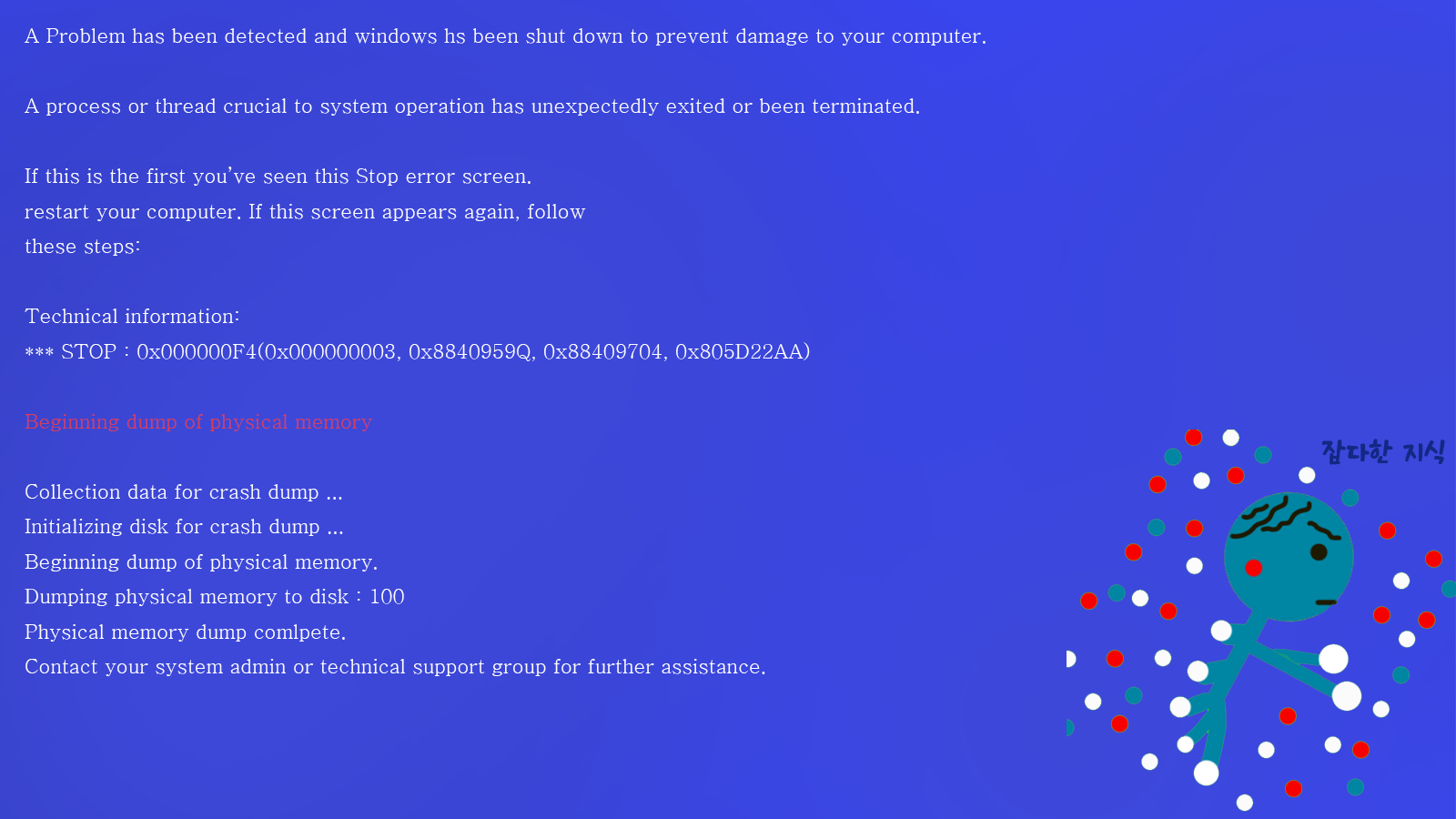
■ 원인
1) 하드디스크의 불량섹터 및 연결 불량
2) Ram 메모리카드 문제
블루스크린 하단에 나타나는 문자가 "Beginning dump of physical memory"라는 문구가 나타난 후 Physical memory dump complete.라는 문구가 나타난다면 RAM메모리에는 문제가 없을 확률이 높습니다. (아예 없는게 아닙니다.)
■ 해결방법
1)의 경우는 하드디스크 점검을 해야 합니다.
SSD / HDD 불량섹터 점검 방법
점검방법 먼저, HDTune을 다운 받아 실행시켜 주면, 아래의 사진 처럼 뜨게 됩니다. 먼저, 상단에 점검할 SSD 또는 HDD를 선택해준 후, 디스크 상태로 가면 "(C5) 현재 보류 섹터"란이 있습니다. 거기
goaway007.tistory.com
2)의 경우는 램 메모리 테스트를 해보아야 합니다.
램메모리(RAM Memory) 테스트 방법
컴퓨터를 사용하다보면 블루스크린이 뜰 경우가 있습니다. 블루스크린은 하드웨어 문제가 생겼거나, 소프트웨어 적인 결함이 발견 될 경우 임무를 수행해내지 못할 때 블루스크린이 나타나게
goaway007.tistory.com
두 부분 모두 문제가 발견되지 않았다면, 윈도우에 설치된 하드웨어 드라이버의 문제입니다.
이 경우에는 안전모드 진입에서는 블루스크린 나타나지 않습니다.
보통 문제가 되는 사운드카드 드라이버와 그래픽카드 드라이버를 제거한 후 정상 윈도우에서 블루스크린이 나타나는지 확인 하시기 바랍니다.
Audio, Gpu 각각 선택 후 "지우고, 다시 시작"을 해주시기 바랍니다.
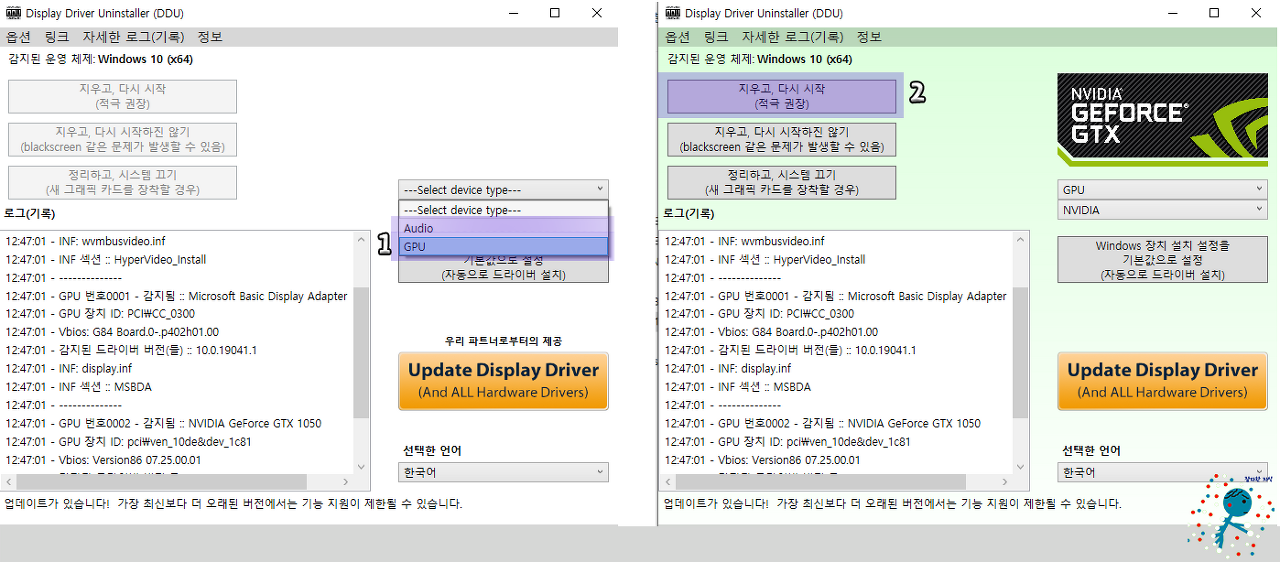
이후 사운드카드는 자동으로 잡기 때문에 업데이트는 굳이 할 필요가 없고, 그래픽카드 드라이버의 경우는 아래를 따라 자신의 그래픽카드에 맞는 호환/추천 버전을 설치하시기 바랍니다.
자신에게 맞는 최신 그래픽카드 드라이버 설치방법
하드웨어의 드라이버가 무조건 최신버전이라고 해서 자신의 하드웨어와 최신버전이 아니다. 말 그대로 최신버전은 가장 최근에 나온 버전 The lastest Version의 뜻이다. 그렇기 때문에 자신의 하
goaway007.tistory.com